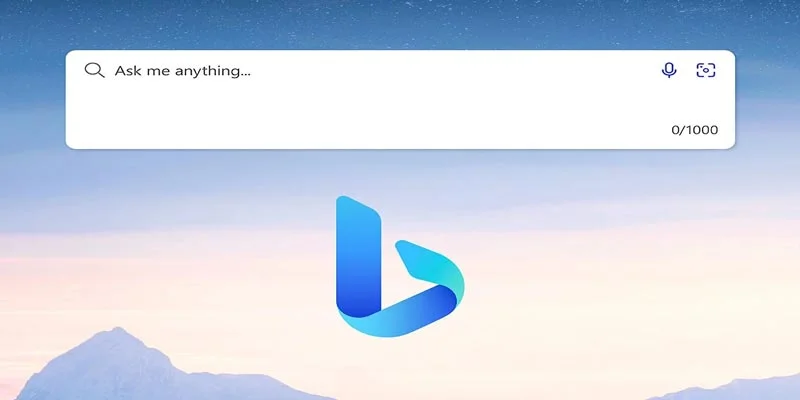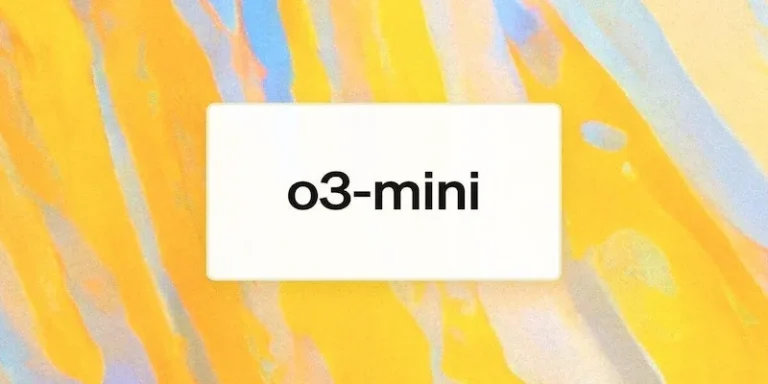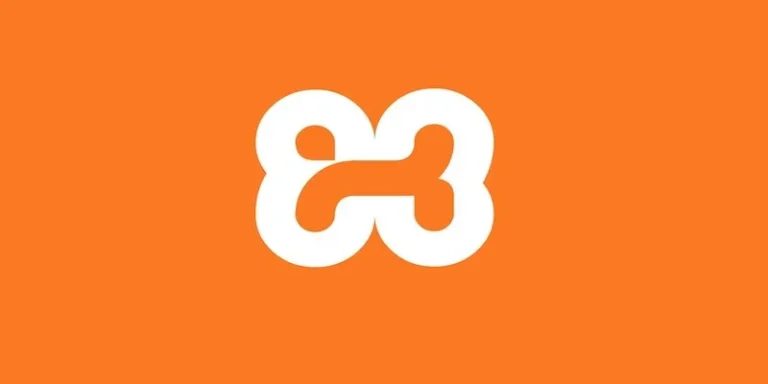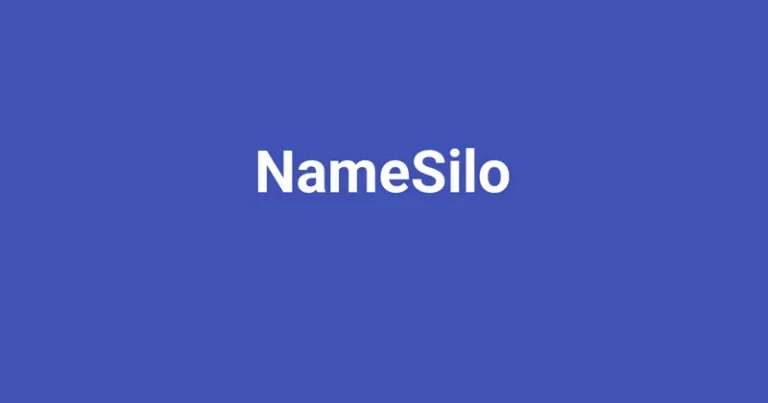如何使用Bing浏览器ChatGPT
微软宣布推出全新的 Bing 搜索和由 AI 提供支持的 Edge 浏览器,将搜索引擎世界提升到一个新的水平。 根据公告,新的 Bing 将使用流行的 ChatGPT 的高级版本,并为您提供聊天框而不是传统的搜索框。
推荐:[100%可用]使用iOS ChatGPT应用程序升级GPT4
新的 Bing 现在在其工具栏中提供了开始聊天的选项,带来类似 ChatGPT 的对话体验。注意:虽然 OpenAI 的 ChatGPT 机器人接受的数据训练只涵盖到 2021 年,但 Bing 的版本更新得多,可以处理与更近期事件相关的查询,
微软将在搜索结果页面右侧的框中显示这些基于 GPT 的结果。当您搜索 Bing 知道答案的事实时,这些将弹出。如果您对测试由 AI 驱动的 Bing 搜索感到兴奋,可以按照以下方法进行测试,本文晓得博客为你介绍如何使用Bing浏览器ChatGPT。
2023年2.16更新,ChatGPT技术开发商OpenAI斥巨资买下AI.com域名,现在访问AI.com直接跳转到ChatGPT官网。
打开Bing AI聊天搜索
只需打开 bing.com,将看到显示如下所示的带有聊天框的新屏幕。
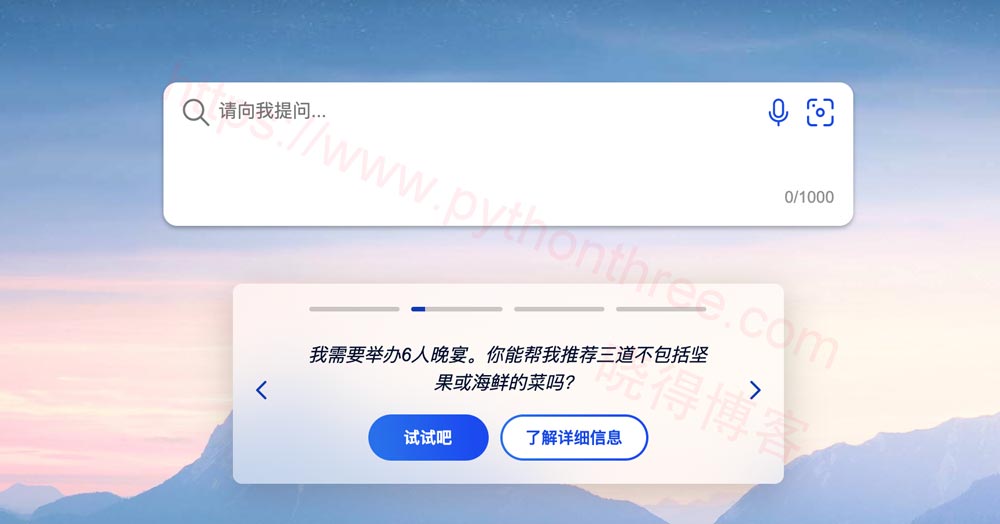
如果被重定向到常见的 Bing 网站,则新的 Bing 在您的国家/地区不可用。 在这种情况下,单击右上角显示的三个水平线“设置和快速链接”图标,然后选择“国家/地区”菜单。
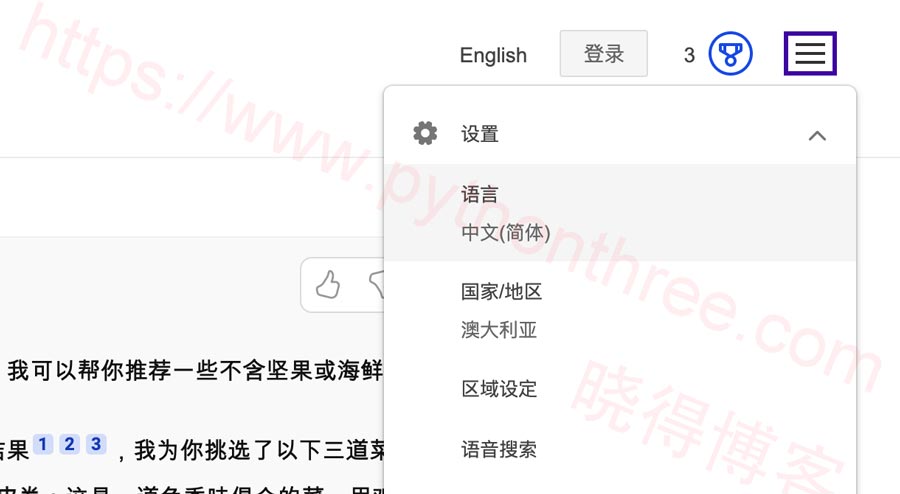
在必应搜索中更改国家/地区,从列表中选择美国或英国。现在,应该会在主页上看到带有 AI 聊天框的新 Bing 搜索。
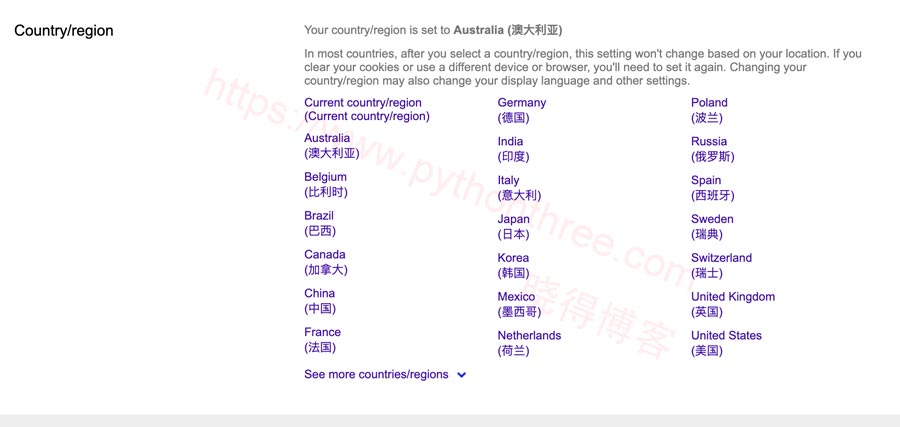
使用Bing AI Chat示例
聊天框提供选项来键入您的搜索查询或使用语音输入或使用图像搜索。 此时,大多数查询都使用传统的 Bing 搜索来回答。 如果您真的想检查聊天结果的感觉和外观,请单击聊天框下方显示的案例研究之一。 单击“尝试”按钮,您将看到现代 AI 搜索结果。
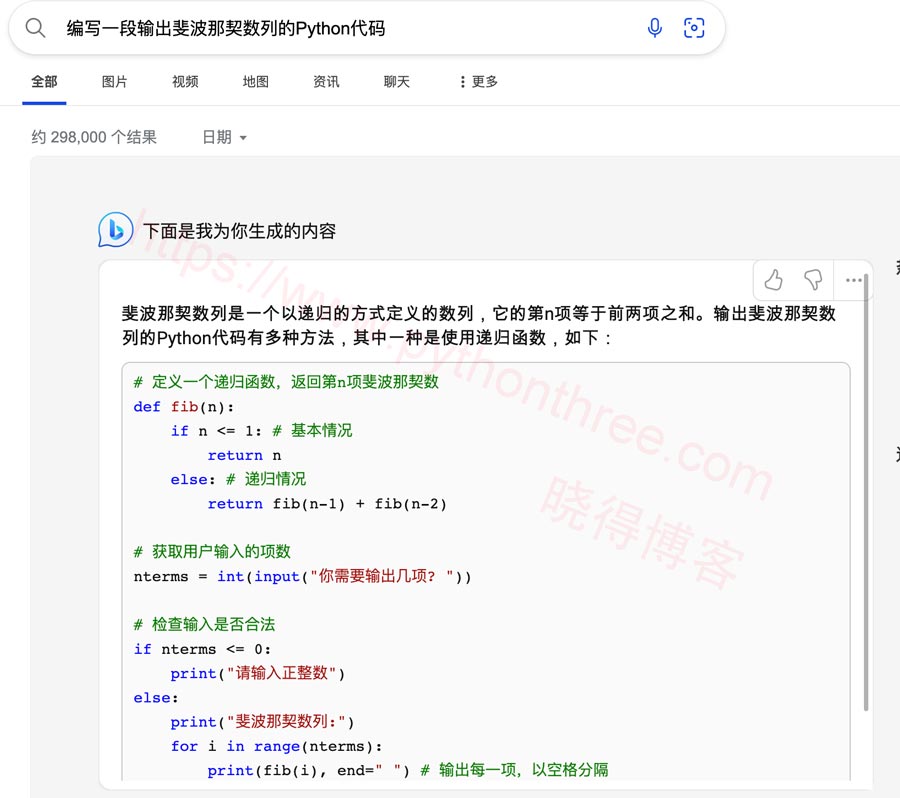
会在左侧看到搜索结果列表,在右侧的聊天框中看到答案。
推荐:Bing站长工具新增Microsoft Clarity功能
加入体验
此时无法继续使用Bing聊天。 单击聊天答案下方显示的任何建议回复或单击“Let’s chat让我们聊天”按钮将带您到新的 Bing 网页。 它会显示“聊天模式仅在您可以访问新 Bing 时可用”,然后单击“Join the waitlist加入候补名单”按钮。
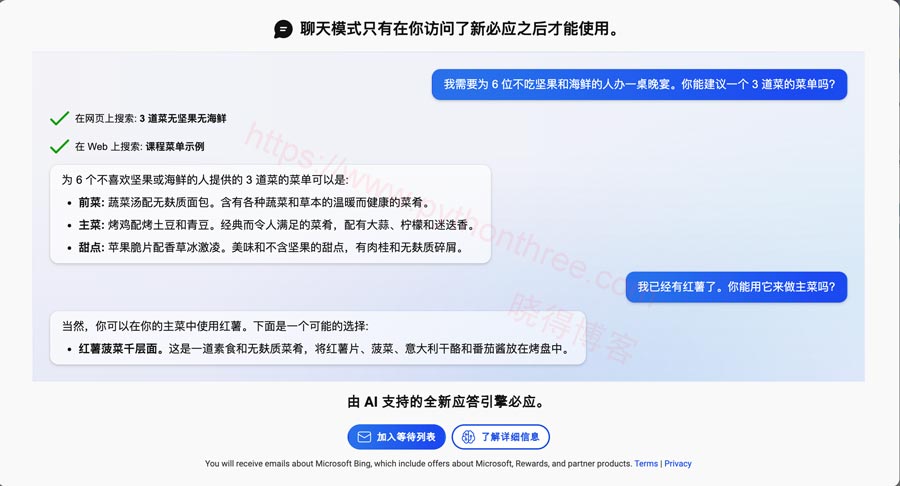
单击此处或主页上的“了解更多”按钮将带您进入信息部分,可以在其中找到更多试用案例、阅读常见问题解答并申请抢先体验等候名单。单击“加入候补名单”按钮,并在出现提示时使用您的 Microsoft 帐户登录。成功申请等候名单后, 要加快访问速度,请单击消息下方显示的“更快地访问新 Bing”按钮。
会看到两个选项,在安装浏览器扩展程序,或者在移动设备上安装 Bing 应用程序以抢先体验 Bing AI 聊天
在 Edge 侧边栏中使用 Bing AI 搜索
Edge 浏览器将获得新的 Bing AI 搜索选项,可以从侧边栏使用它并为 LinkedIn 撰写快速帖子,使用 Bing AI 在 Edge 中创建 LinkedIn 帖子,如果想抢先体验 Edge 上的 Bing AI,请转到 Microsoft 网站上的 Edge 网页,然后单击“加入候补名单”按钮并申请抢先体验。
如何立即体验使用Bing浏览器ChatGPT
由于New Bing需要加入候补名单,而且有时候等待的时间很长,这里提供一种可以快速体验使用Bing浏览器ChatGPT的方法。
首先,注册一个全新的Outlook邮箱,
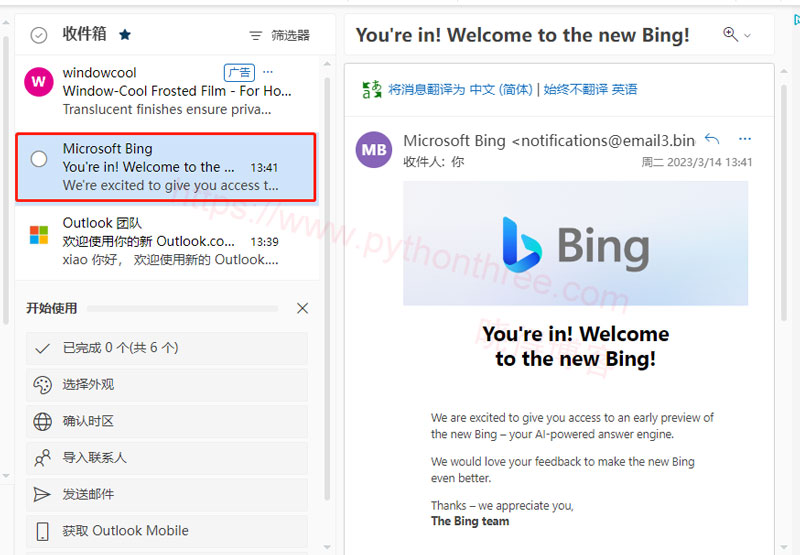
然后,使用Outlook邮箱重新注册新的New Bing账号并登录账户,加入候补名单,即可立即获得Bing浏览器ChatGPT功能。
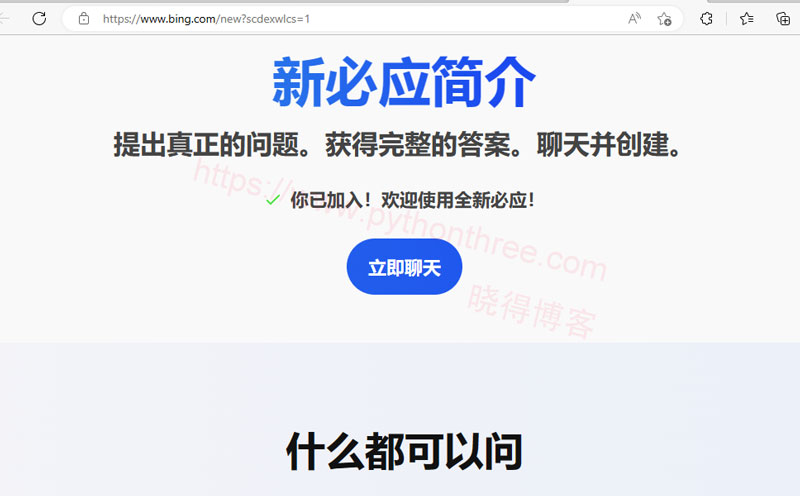
接下来,就可以愉快的使用New Bing的ChatGPT功能,
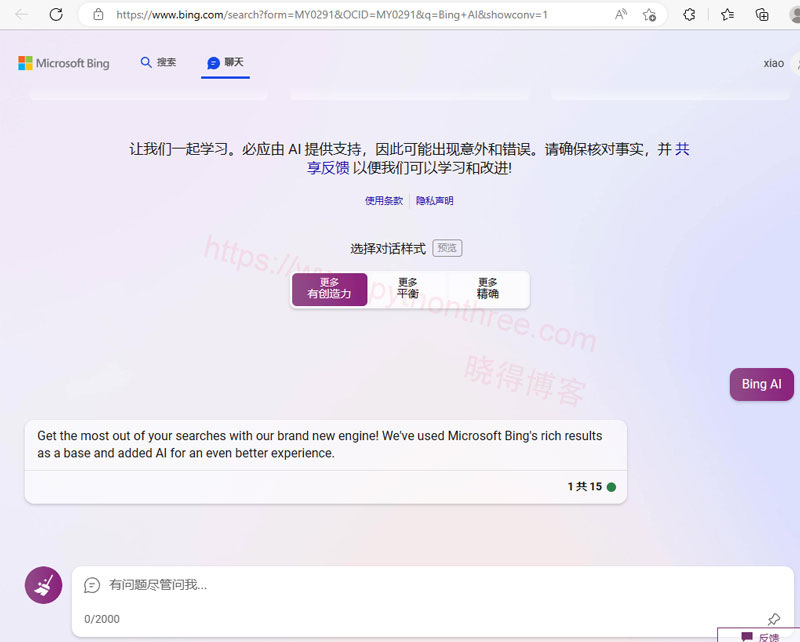
使用Bing浏览器ChatGPT写一段CSS代码:
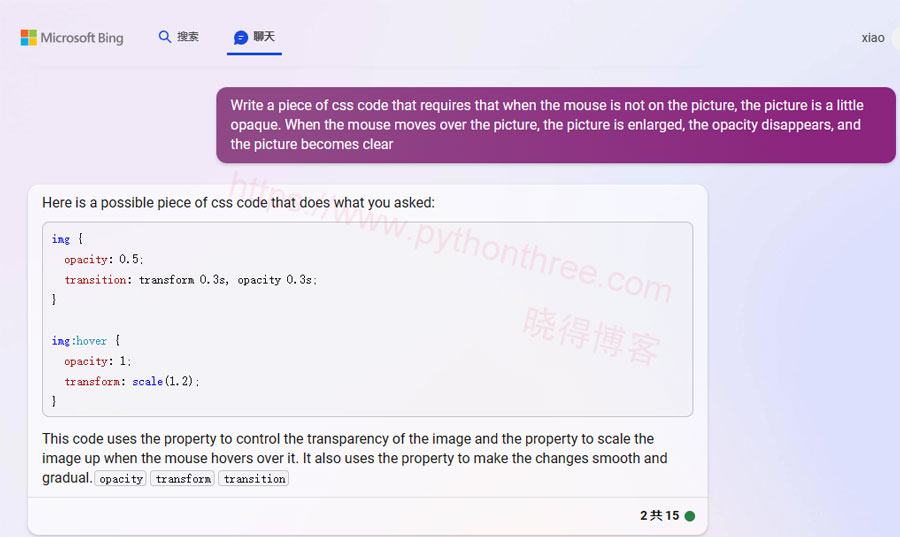
总结
以上是晓得博客为你介绍的如何使用Bing浏览器ChatGPT的全部内容,希望对你的ChatGPT了解有所帮助,如有问题,欢迎联系我们。
推荐:ChatGPT最佳功能
推荐:ChatGPT教程